ファンクラブの開設について
- Q「デザイン/メニュー」の設定方法について
- A
「デザイン/メニュー」でサイトのデザイン設定・メニューの設定・サイト公開を行うことができます。
【デザインの設定】
①カラーセット・フォントを選択します。
カラーセットはサイトの背景色や文字色、フォントはサイト内の文字に反映されます。
※プレビューで確認する際は「プレビューに反映」をクリック後に確認してください。
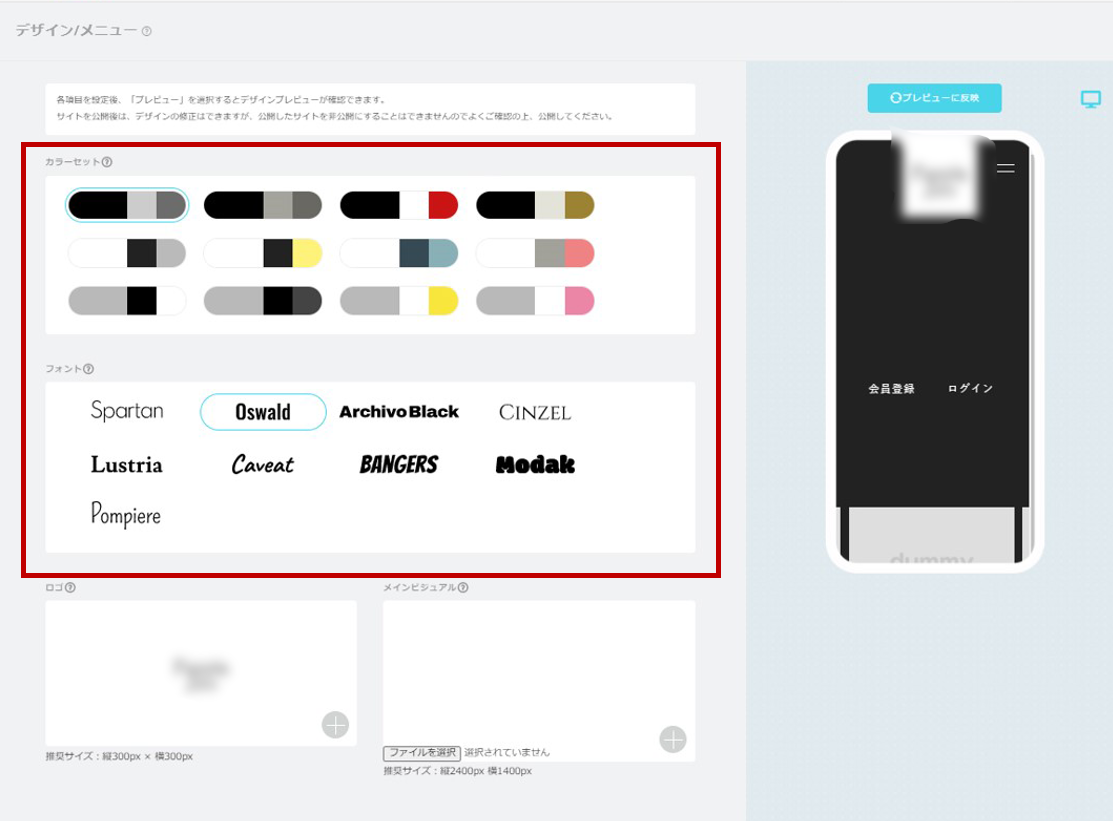
②ロゴ画像と、メインビジュアル画像を設定します。
これらはサイトトップ・PROFILEの初期設定に表示されます。
(PROFILEページはメインビジュアルとは別の写真を設定することも可能です)
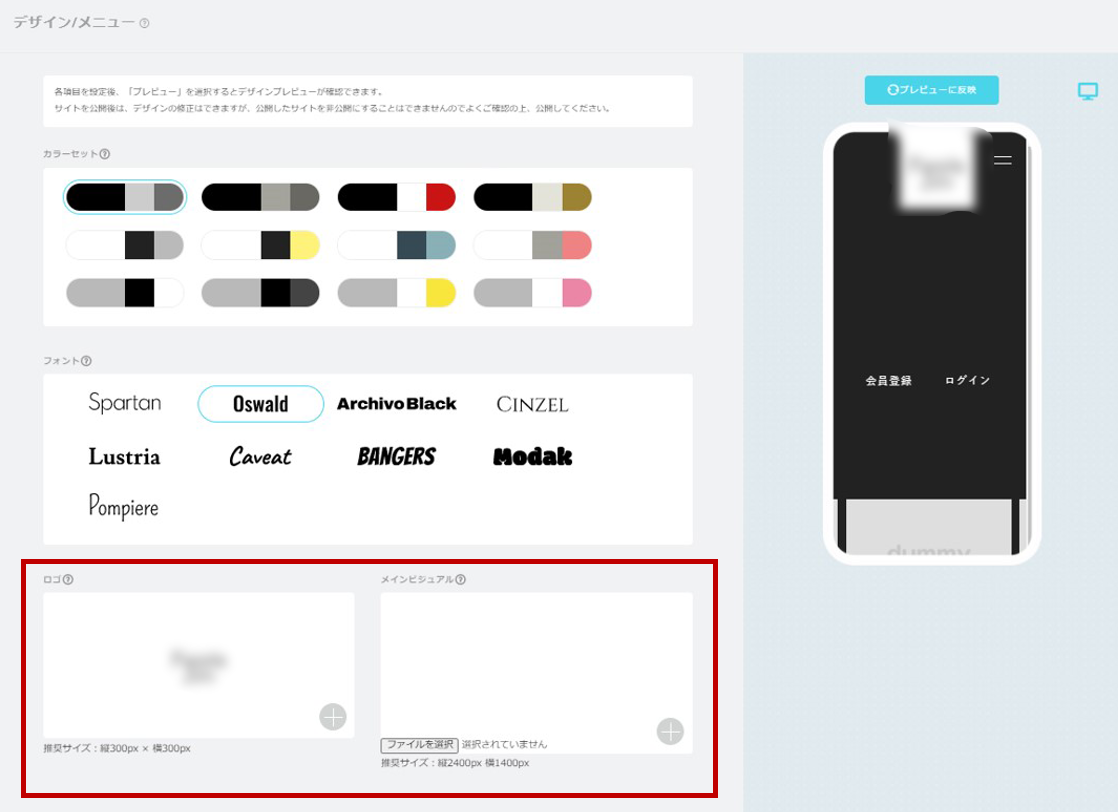
【メニューの設定】
③メニュー表示の設定を行います。
メニューの表示名の変更・表示フラグ・並び順を変更できます。
※グローバルナビゲーションのメニューには表示し、TOPページには表示しない場合等は
「メニュー表示」「TOPページ表示」のフラグで操作することができます。
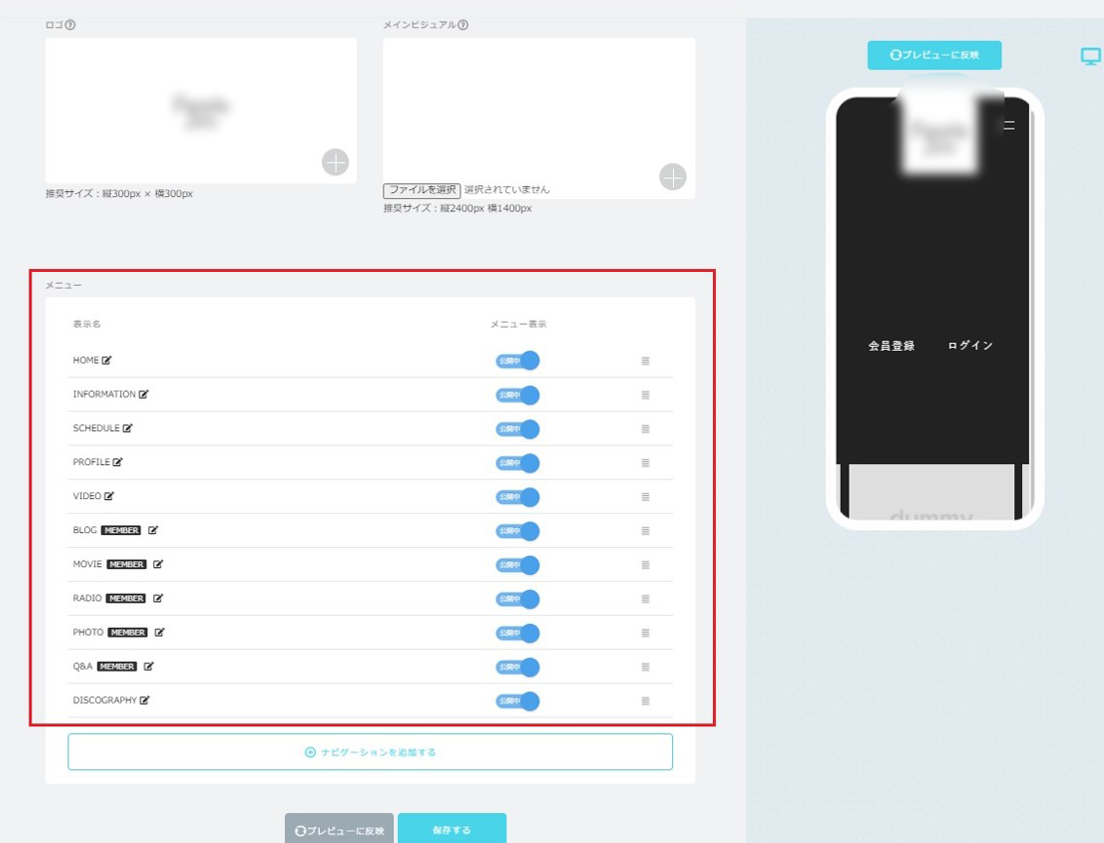
④「ナビゲーションを追加する」を選択すると、新たにメニュー項目を追加できます。
オフィシャルサイトやECサイト等のメニューを追加したい場合にご利用ください。
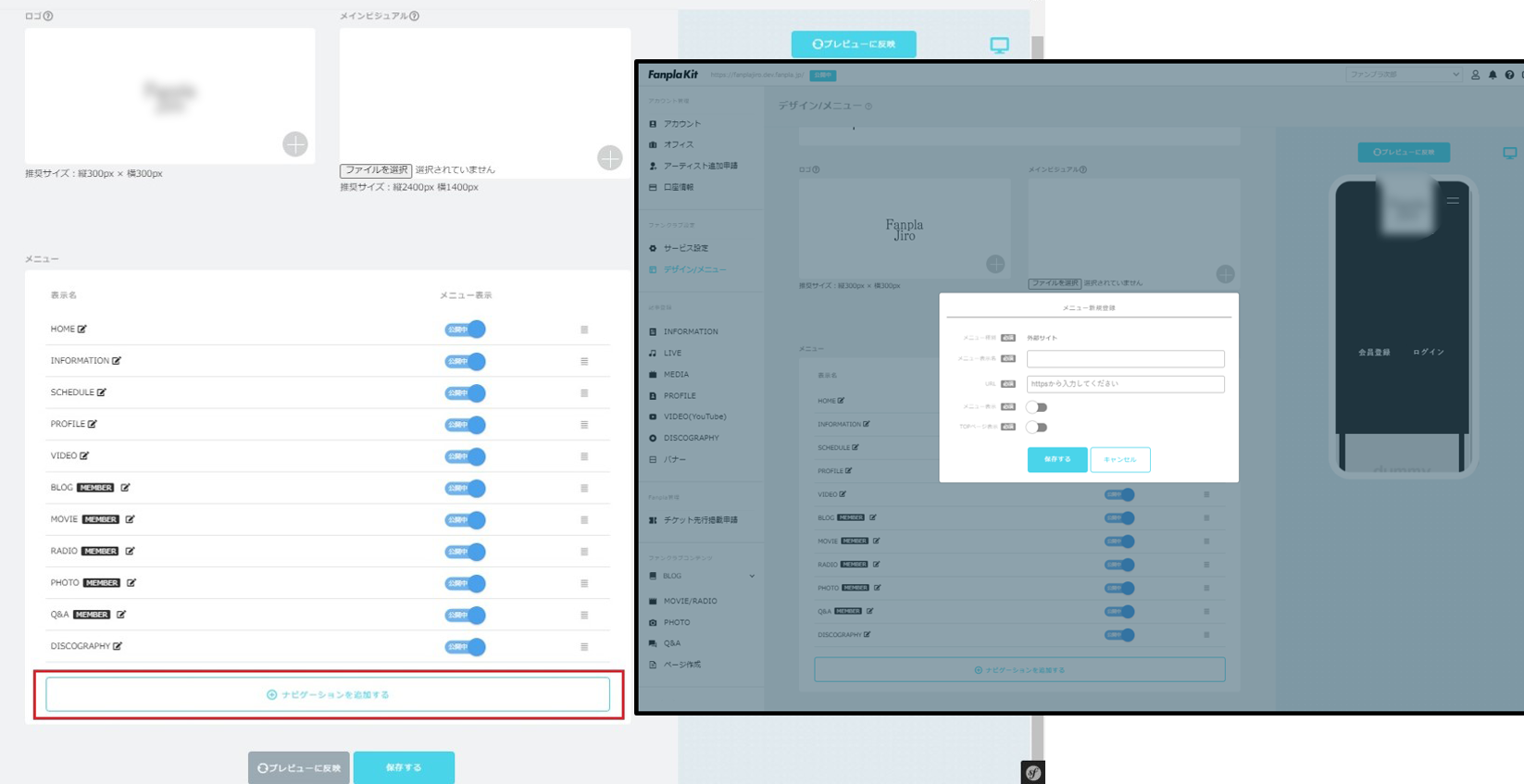
⑤設定が完了したら「プレビューに反映」を選択し、表示を確認します。
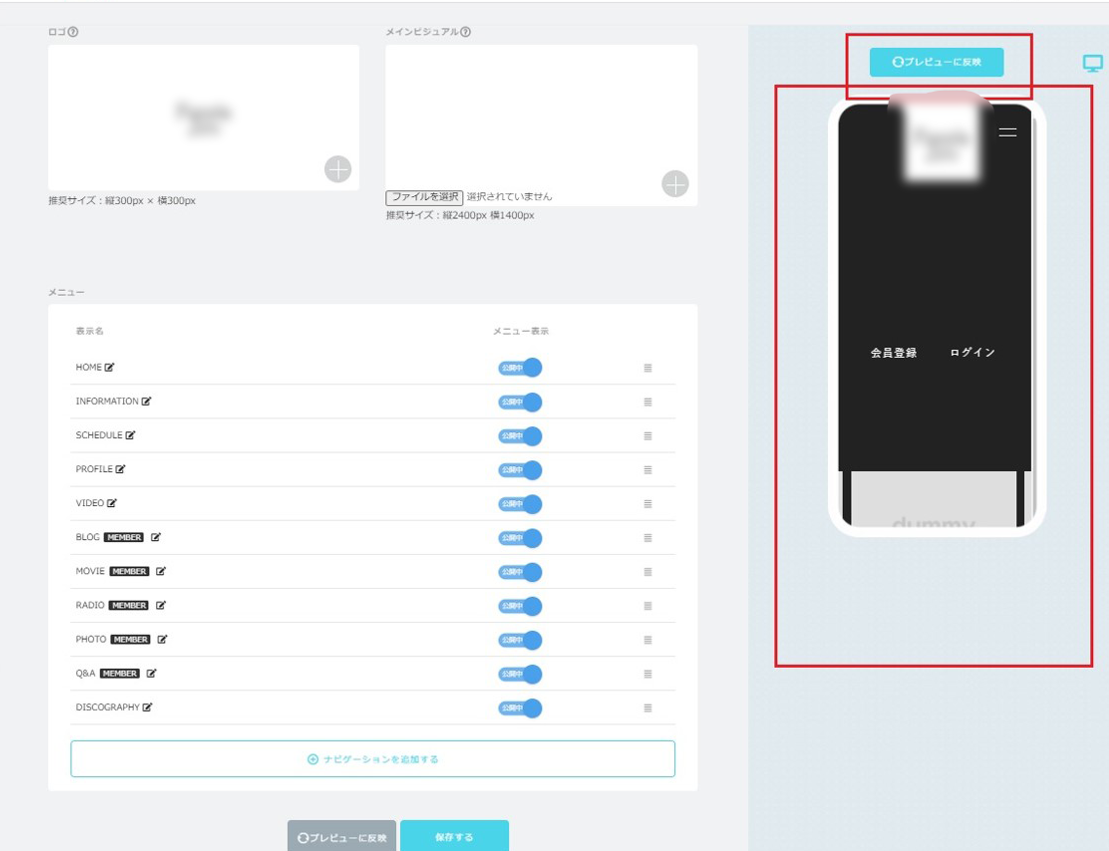
⑤赤枠のアイコンを選択すると、PCからのプレビューを確認できます。
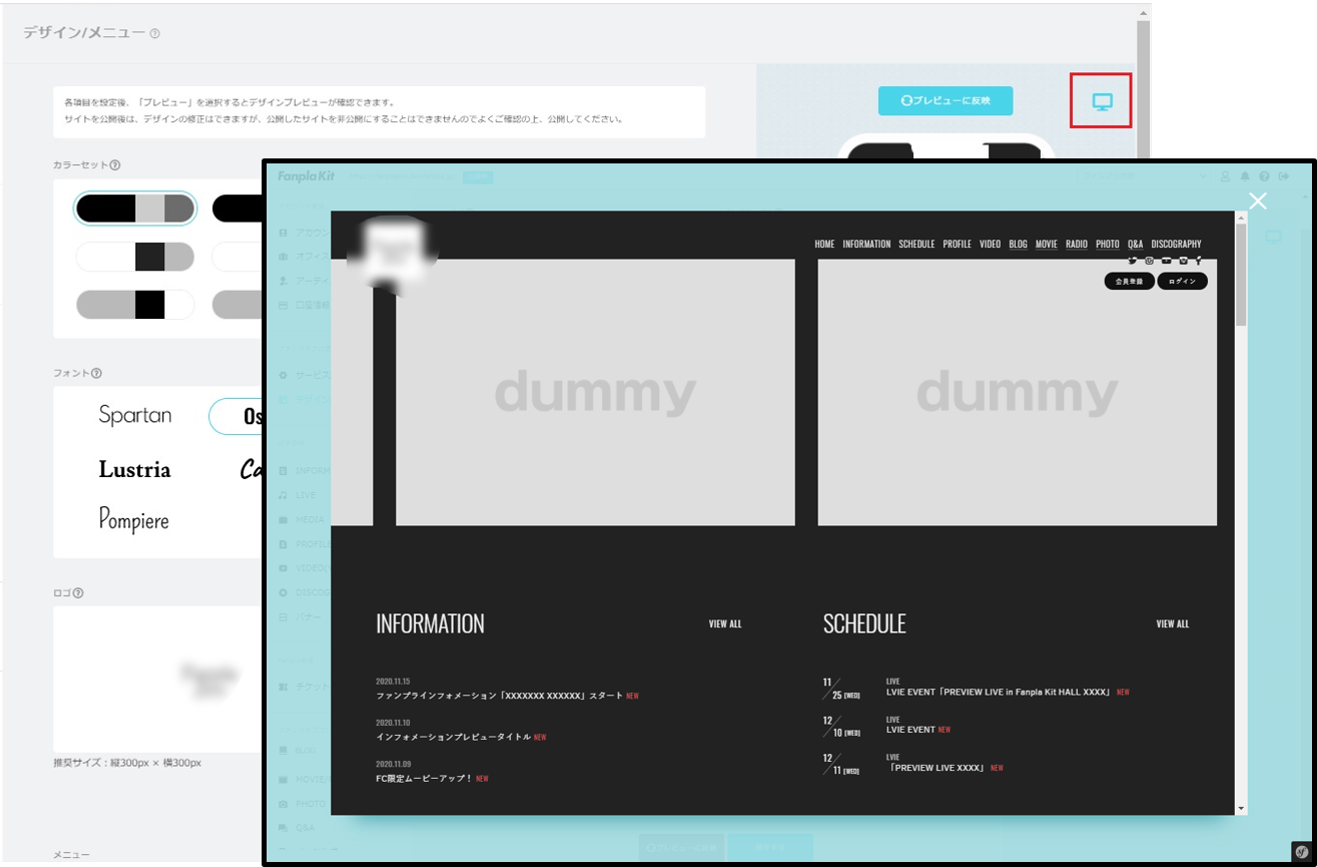
⑥プレビューを確認し、問題なければ「保存する」を選択します。
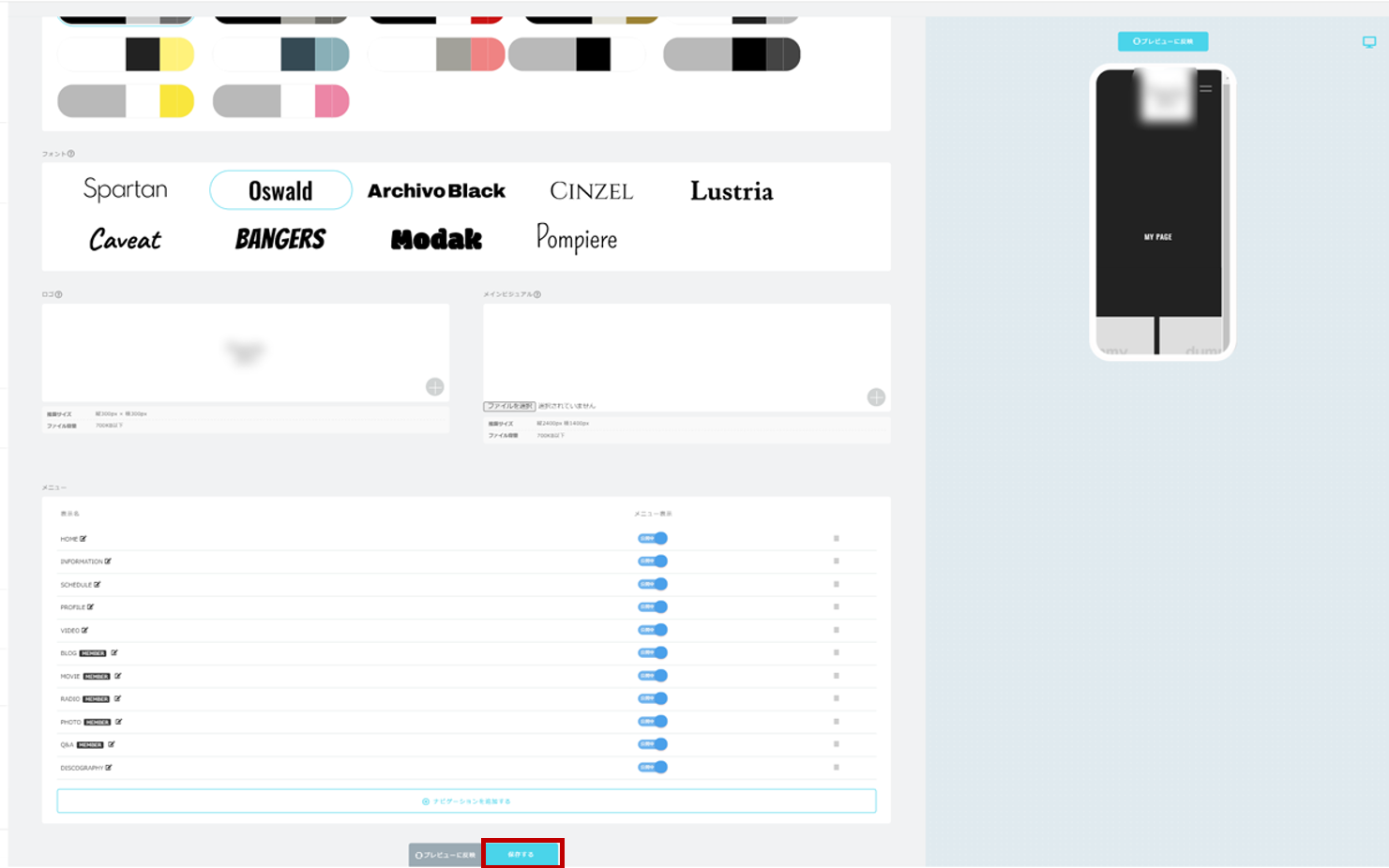
【サイトの公開】
ひと通りデザインが完了し、コンテンツの登録を終えたらサイトを公開しましょう。
公開設定は 「デザイン/メニュー」内の「公開フラグ」をオンにすると即時で公開されます。※再び非公開に戻すことはできないため慎重に操作ください。
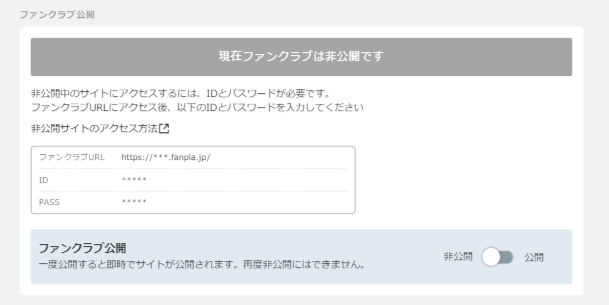
「ファンクラブの開設について」に関する他の質問
- Q.
誰でもファンクラブを作れますか?
- Q.
承認されましたがどのようにファンクラブを始めればよいですか?
- Q.
審査内容について教えてください。
- Q.
ドメインとはなんですか?
- Q.
Plus member IDってなんですか?
- Q.
対応デバイスはなんですか?
- Q.
費用はかかりますか?
- Q.
ファンクラブの基本情報はどこで設定できますか?
- Q.
ファンクラブのデザインはどこで設定できますか?
- Q.
ファンクラブのメニューはどこで設定できますか?
- Q.
どんなコンテンツを提供できますか?
- Q.
非公開のサイトを確認する方法を教えてください。
- Q.
「サービス設定」の設定方法について
- Q.
メインビジュアルの変更を日時予約して登録したいです。
上記の例で解決しない場合は下記よりお問い合わせください。